A proposito, questo influisce solo sul lato client delle cose che stanno facendo la rimozione dei messaggi; non ha alcun impatto sui messaggi dei destinatari, in quanto dovrebbero eliminarli.
Come eliminare un segmento di messaggio specifico in una conversazione
L’eliminazione di un singolo pezzo di una conversazione di messaggio alla volta viene eseguita come segue sul Mac:
- Fare clic nella bolla del messaggio o sul messaggio stesso in modo che sia evidenziato.
- Fai clic con il pulsante destro del mouse e scegli «Elimina» o premi il tasto Canc sulla tastiera.
- Conferma che vuoi eliminare il messaggio.
L’evidenziazione del messaggio è dimostrata da un sottile cambiamento di colore:
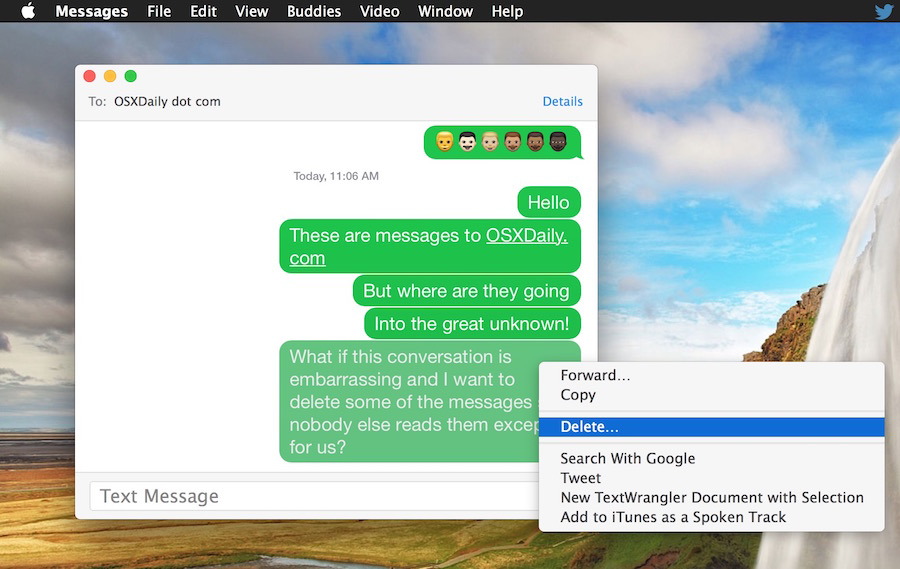
Questo non può essere annullato (beh, a meno che non si sia ripristinati da un backup effettuato con i messaggi, molto poco pratico), quindi assicurati di voler effettivamente eliminare quel messaggio.
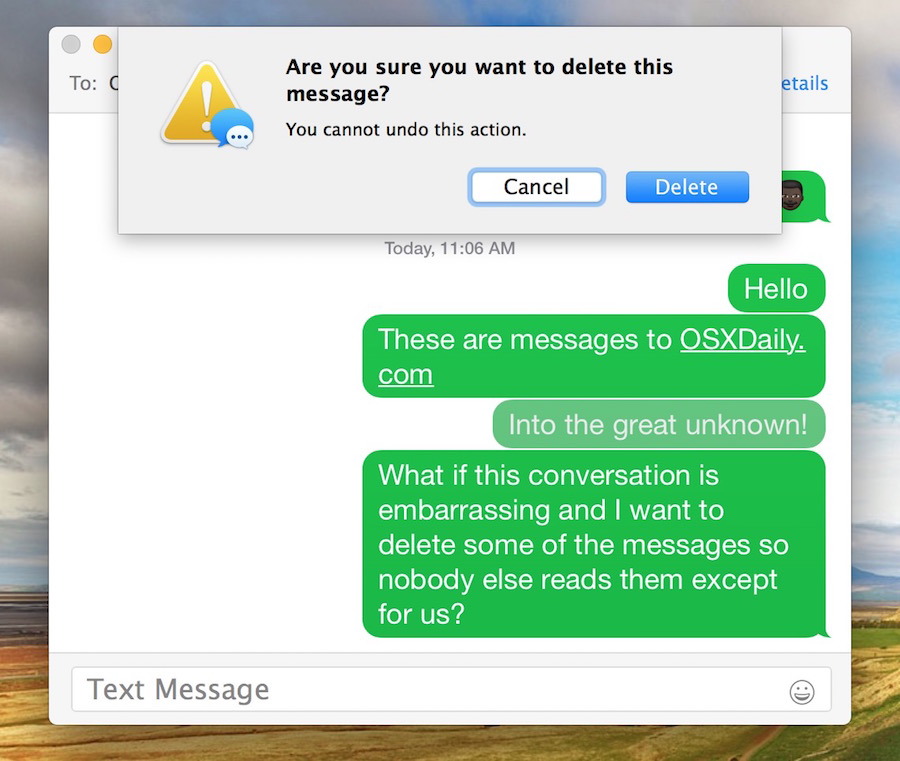
Questo spesso funziona meglio se fai clic sul bordo del colore del messaggio e non su una parola specifica, che potrebbe semplicemente evidenziare la parola anziché l’intero messaggio.
Puoi anche eliminare multimedia come foto e video dai messaggi in questo modo. Tuttavia, poiché la rimozione è permanente, ti consigliamo di considerare prima di tutto il salvataggio di un’immagine da un thread di messaggi, se è abbastanza utile da conservare.
Come eliminare più messaggi in una conversazione in Messaggi OS X
Se hai più parti di una conversazione che vuoi eliminare nell’app Messaggi, ecco cosa dovresti fare:
- Comando + Fai clic sul fumetto del messaggio o su un messaggio stesso, quindi ripeti e premi + clic su un altro messaggio (o più) in modo che più messaggi vengano evidenziati contemporaneamente.
- Premi il tasto Canc o usa il tasto destro del mouse sul metodo Elimina, quindi conferma la rimozione di più messaggi.
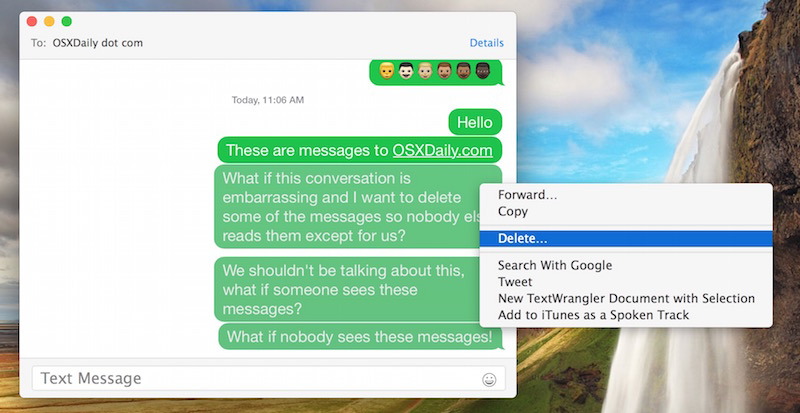
Nota come questo non è lo stesso dell’eliminazione delle cache e dei log della cronologia delle chat dei messaggi, che rimuove tutta la cronologia locale di tutte le conversazioni dall’app Messaggi Mac. Inoltre, non equivale a cancellare le trascrizioni delle singole chat con una persona specifica.
Quelli con un iPhone o iPad troveranno una funzionalità simile nell’app Messaggi per iOS, che consente agli utenti di eliminare segmenti di conversazione specifici, eliminare singole immagini o video o rimuovere intere discussioni di messaggi.
Novità nel 2024: Gestire i messaggi su Mac
Nel 2024, Apple ha introdotto alcuni aggiornamenti interessanti per l’app Messaggi su Mac. Ora puoi utilizzare funzioni avanzate di ricerca, che ti permettono di filtrare i messaggi in base a parole chiave, date o persino invii di media. Questo rende la gestione delle tue conversazioni molto più semplice e veloce.
Inoltre, con l’arrivo di nuove opzioni di personalizzazione, puoi ora scegliere temi e colori per l’interfaccia di Messaggi, rendendo l’esperienza utente ancora più gradevole. Non dimenticare di esplorare anche le nuove emoji e sticker esclusivi, che rendono le conversazioni più vivaci e divertenti.
Infine, se sei un fan della produttività, la nuova integrazione con altre app Apple ti consente di inviare rapidamente documenti o link direttamente dalle tue conversazioni, senza dover lasciare l’app. È un modo fantastico per rimanere organizzati e connessi!









